Cách sửa lỗi ERR_FAILED trên Chrome chỉ vài bước đơn giản

Lỗi Chrome ERR_FAILED là hiện tượng dễ bắt gặp, gây cản trở trong việc truy cập các trang mạng xã hội. Hiện tượng dẫn đến lỗi net ERR_FAILED thường xuất hiện từ nhiều nguyên nhân. Mời bạn cùng Sforum tìm hiểu rõ hơn về cách khắc phục cho từng nguyên nhân khi máy tính xuất hiện lỗi này nhé!
Lỗi ERR_FAILED là gì?
ERR FAILED là lỗi xuất hiện khi trình duyệt không kết nối được với trang web đang cố gắng truy cập. Nguyên nhân phổ biến thường là do địa chỉ URL bị nhập sai dẫn đến việc không tìm thấy trang. Tuy nhiên, còn nhiều lý do khác dẫn đến hiện tượng ERR_FAILED, chẳng hạn như vấn đề với máy chủ DNS khi không thể phân giải tên miền thành địa chỉ IP. Đây không phải là một lỗi lớn và có thể khắc phục được khi biết nguyên nhân dẫn đến.

Laptop là một thiết bị khá cần thiết trong công việc và đời sống thường ngày. Nếu thiết bị của bạn đã quá lỗi thời và thường xuyên gặp sự cố khi sử dụng làm ảnh hưởng hiệu suất làm việc, hãy đầu tư nâng cấp lên dòng sản phẩm mới. Bạn có thể dễ dàng sở hữu chiếc laptop giá sốc với công nghệ hiện đại thế hệ mới tại CellphoneS, đặc biệt giảm thêm cho học sinh sinh viên, tham khảo ngay dưới đây.
[Product_Listing categoryid="154" propertyid="" customlink="https://cellphones.com.vn/laptop/dell.html" title="Danh sách Laptop Dell đang được quan tâm nhiều tại CellphoneS"]
Nguyên nhân gây ra lỗi ERR_FAILED
Khi bạn cố gắng truy cập một trang web nhưng gặp phải lỗi ERR-FAILED, điều này có thể gây ra sự bực bội. Đôi khi lỗi này không chỉ đơn thuần là vấn đề từ địa chỉ URL nhập vào mà còn xuất hiện bởi nhiều yếu tố khác. Sau đây là các nguyên nhân phổ biến có thể dẫn đến việc xuất hiện thông báo sự cố ERR FAILED.
Kết nối mạng không ổn định hoặc bị gián đoạn
Đường truyền mạng chập chờn có thể là nguyên nhân dẫn đến lỗi ERR_FAILED, bởi trình duyệt không thể duy trì liên lạc liên tục với máy chủ của trang web. Khi tín hiệu bị yếu hoặc ngắt quãng, yêu cầu truy cập sẽ không được gửi đi hoặc phản hồi từ máy chủ sẽ không đến được trình duyệt. Kết quả là máy chủ sẽ hiển thị thông báo lỗi và ngăn cản truy cập vào nội dung mong muốn.

Lỗi bộ nhớ cache hoặc cookie của trình duyệt
Nếu bộ nhớ cache hoặc cookie trên Chrome xảy ra lỗi, điều này có thể dẫn đến hiện tượng ERR_FAILED do sự lưu trữ thông tin chưachính xác. Khi trình duyệt cố gắng sử dụng dữ liệu cũ từ cache hoặc cookie, nó có thể chưa nhận diện đúng trang web truy cập, dẫn đến sự cố tải nội dung. Điều này thường xảy ra khi trang web đã thay đổi mà không có cập nhật tương ứng trong bộ nhớ cache của Google Chrome.
Phần mềm diệt virus hoặc tường lửa chặn kết nối
Kết nối từ trình duyệt đến máy chủ có thể bị ngăn cản khi chương trình bảo mật của phần mềm diệt virus hoặc tường lửa phát hiện hoạt động mà chúng coi là nguy hiểm. Điều này thường xảy ra khi trang web truy cập có nội dung được đánh giá là không an toàn hoặc không tin cậy. Từ đó, máy chủ sẽ báo lỗi net ERR_FAILED khiến người dùng không đến được trang web muốn truy cập.

Trình duyệt Chrome bị lỗi hoặc phiên bản đã cũ
Khi trình duyệt không được cập nhật, nó có thể không hỗ trợ các tính năng hoặc giao thức mới mà trang web yêu cầu để hoạt động chính xác. Điều này có thể gây ra sự cố trong việc gửi hoặc nhận dữ liệu, khiến Chrome chưa thể tải nội dung từ máy chủ. Sự không tương thích với các tiêu chuẩn web hiện đại sẽ gây ra sự cố truy cập Chrome ERR_FAILED.
Tiện ích mở rộng xung đột với trình duyệt
Một số tiện ích mở rộng có thể thay đổi cách mà trình duyệt gửi yêu cầu đến máy chủ hoặc xử lý dữ liệu nhận được, dẫn đến việc không thể kết nối đúng cách. Khi một tiện ích mở rộng hoạt động không ổn định hoặc không tương thích với các trang web cụ thể, nó rất dễ gây ra sự cố trong việc tải nội dung. Từ đó, xuất hiện lỗi net ERR-FAILED, ngăn cản việc truy cập đến trang web mong muốn.

Cách khắc phục lỗi ERR_FAILED
Sau khi đã tìm hiểu các nguyên nhân gây ra hiện tượng ERR FAILED, bạn có thể dựa vào đó để thực hiện cách khắc phục phù hợp. Trong nội dung tiếp theo, Sforum sẽ mang đến một số phương pháp cải thiện tình trạng không truy cập được trang web. Nếu gặp khó khăn trong việc thực hiện, bạn hãy để lại bình luận dưới bài viết để được hỗ trợ thêm.
Kiểm tra kết nối Internet
Để khắc phục sự cố ERR_FAILED, trước hết bạn cần kiểm tra lại kết nối Wi-Fi hoặc mạng di động để đảm bảo rằng tín hiệu vẫn ổn định. Nếu cần, bạn hãy thử khởi động lại modem hoặc router để thực hiện quá trình làm mới kết nối Internet, giúp hiệu suất truy cập được cải thiện. Ngoài ra, bạn cũng có thể chuyển sang kết nối mạng di động và xem thử vấn đề đã được giải quyết hay chưa.
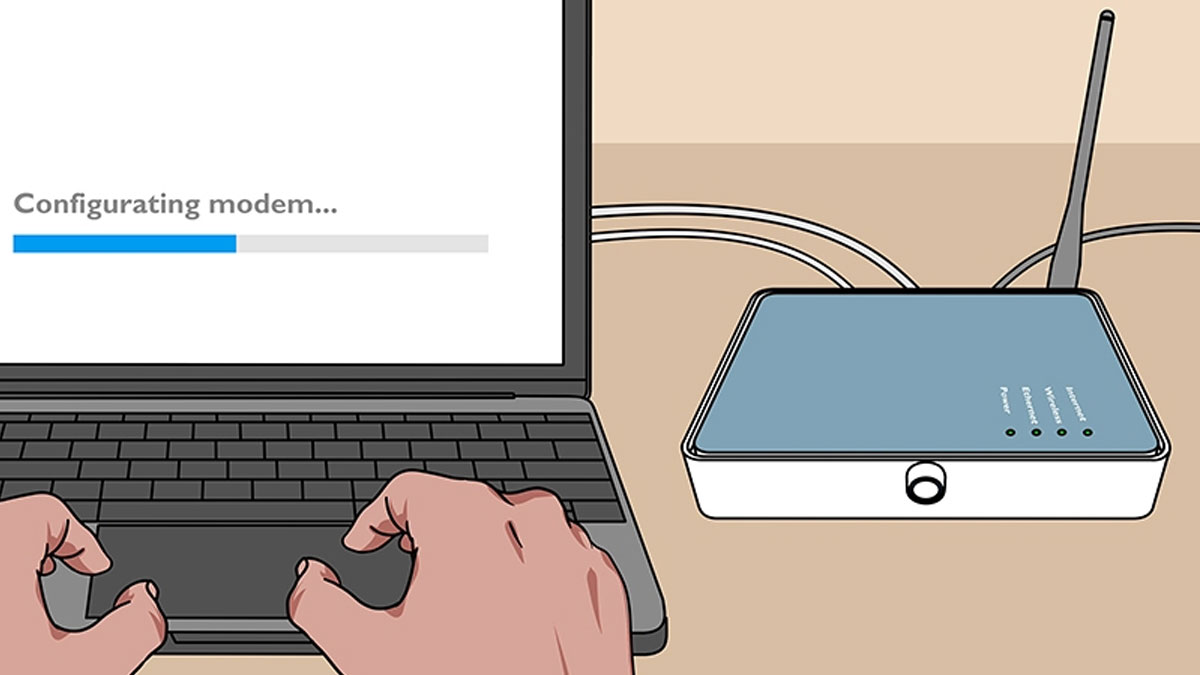
Xóa bộ nhớ cache và cookie của trình duyệt
Đây là một cách khắc phục khá hiệu quả khi có lỗi Chrome ERR_FAILED xuất hiện, được thực hiện như sau:
Bước 1: Mở Google Chrome và chọn vào ký hiệu ba chấm nằm phía trên màn hình.
Bước 2: Nhấn vào nội dung “Công cụ khác”, tiếp theo bạn đi đến mục “Xóa dữ liệu duyệt…”.
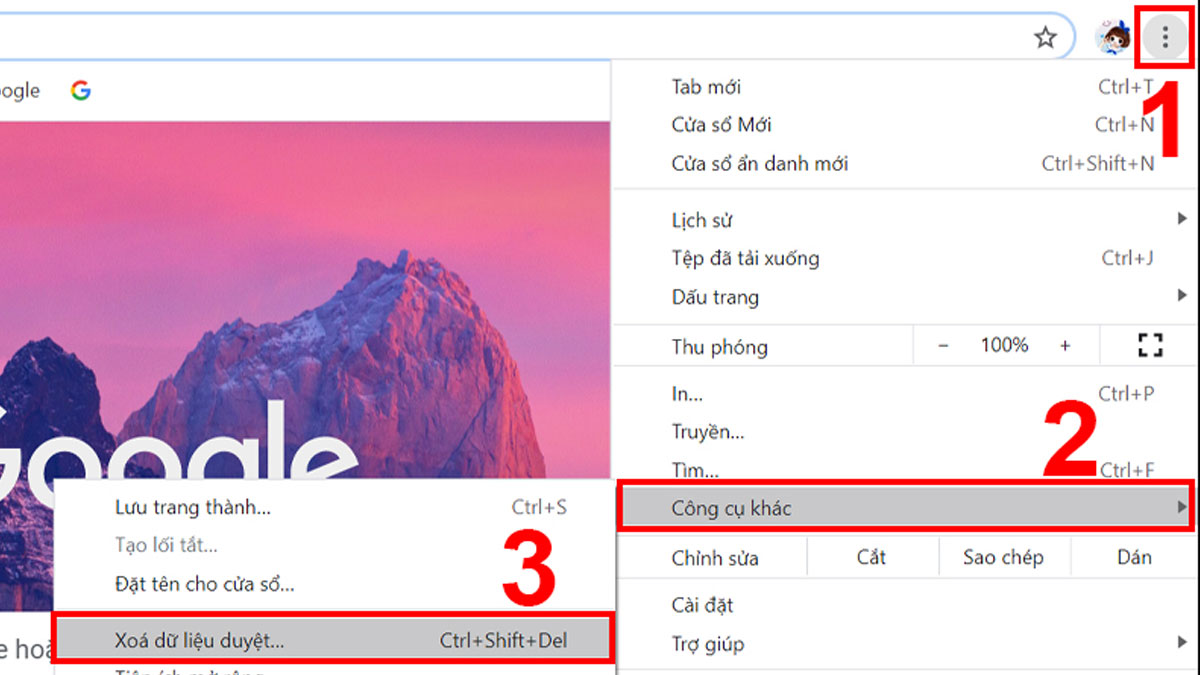
Bước 3: Điều chỉnh khoảng thời gian chứa các dữ liệu cần xóa tại mục “Phạm vi thời gian, sau đó tích vào các hạng mục hiển thị trên màn hình và chọn “Xóa dữ liệu”.

Tắt các tiện ích mở rộng không cần thiết
Cách khắc phục ERR_FAILED bằng việc tắt bớt những tiện ích mở rộng không dùng được thực hiện như sau:
Bước 1: Mở Google Chrome và ấn vào biểu tượng mảnh ghép nằm ở góc trên.
Bước 2: Bạn điều khiển chuột chọn vào mục “Quản lý tiện ích”.
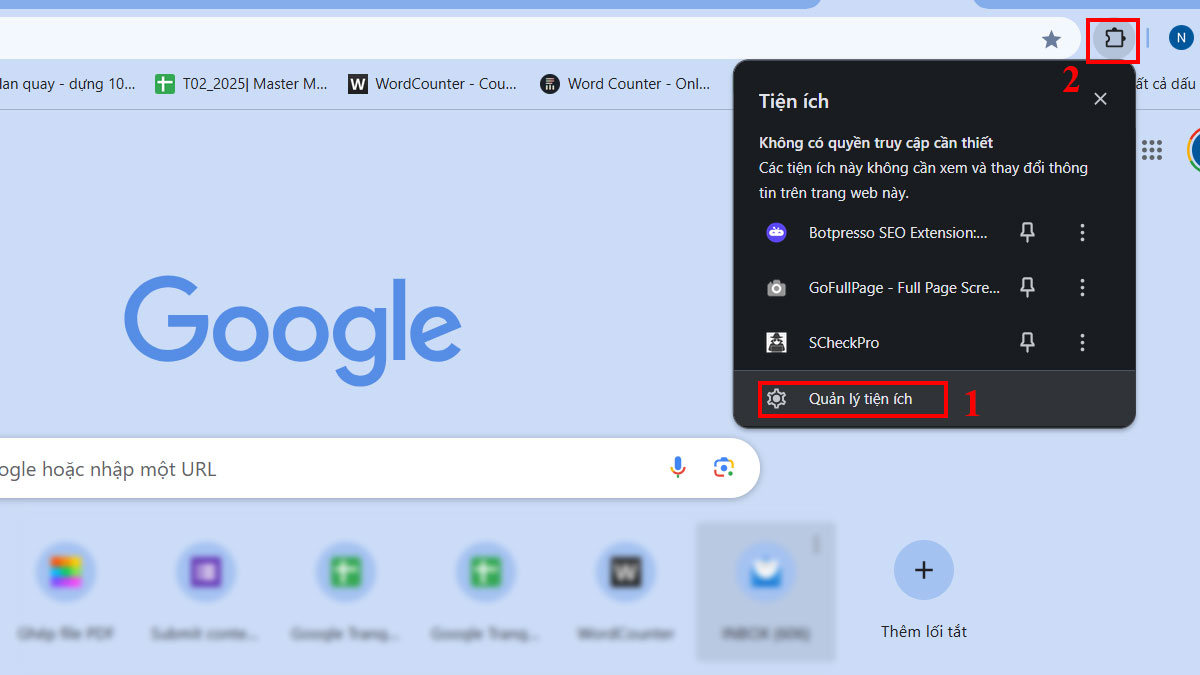
Bước 3: Gạt tắt nút hoạt động ngay tại các tiện ích mở rộng đang bật.
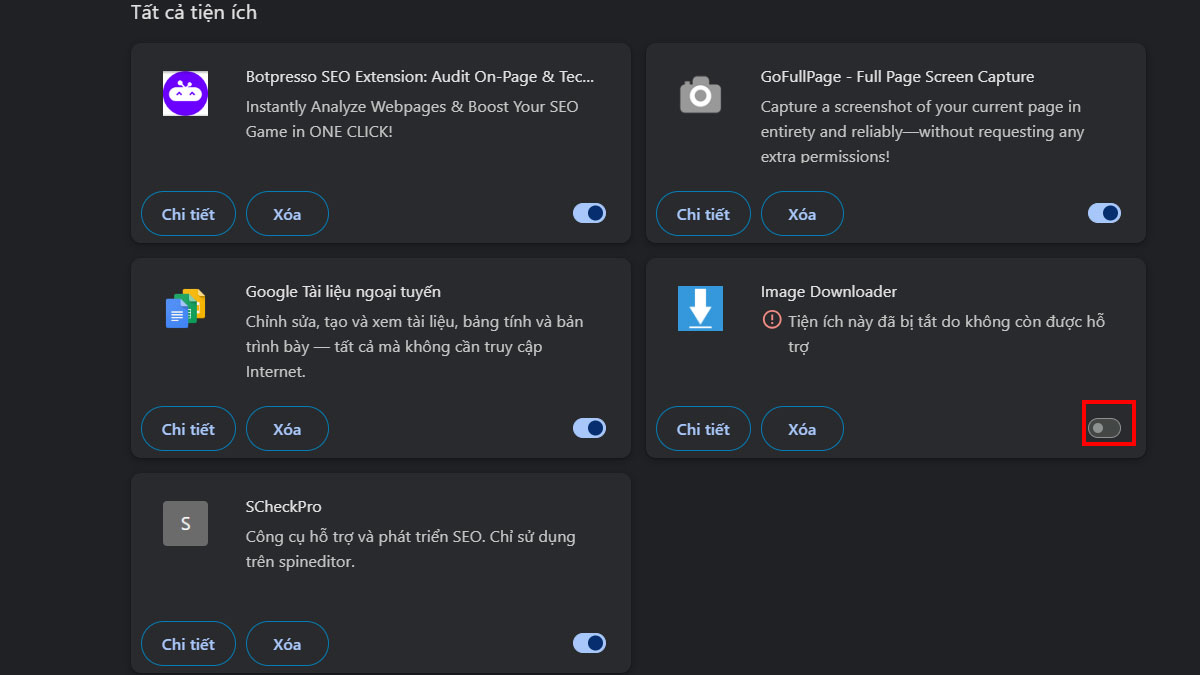
Cập nhật trình duyệt Chrome lên phiên bản mới nhất
Đối với điện thoại, bạn vào AppStore hoặc CH Play và bấm tên ứng dụng Google Chrome. Nếu bên phải ứng dụng hiển thị mục “Cập nhật”, bạn hãy nhấn vào đó để cập nhật thiết bị lên phiên bản mới nhất.
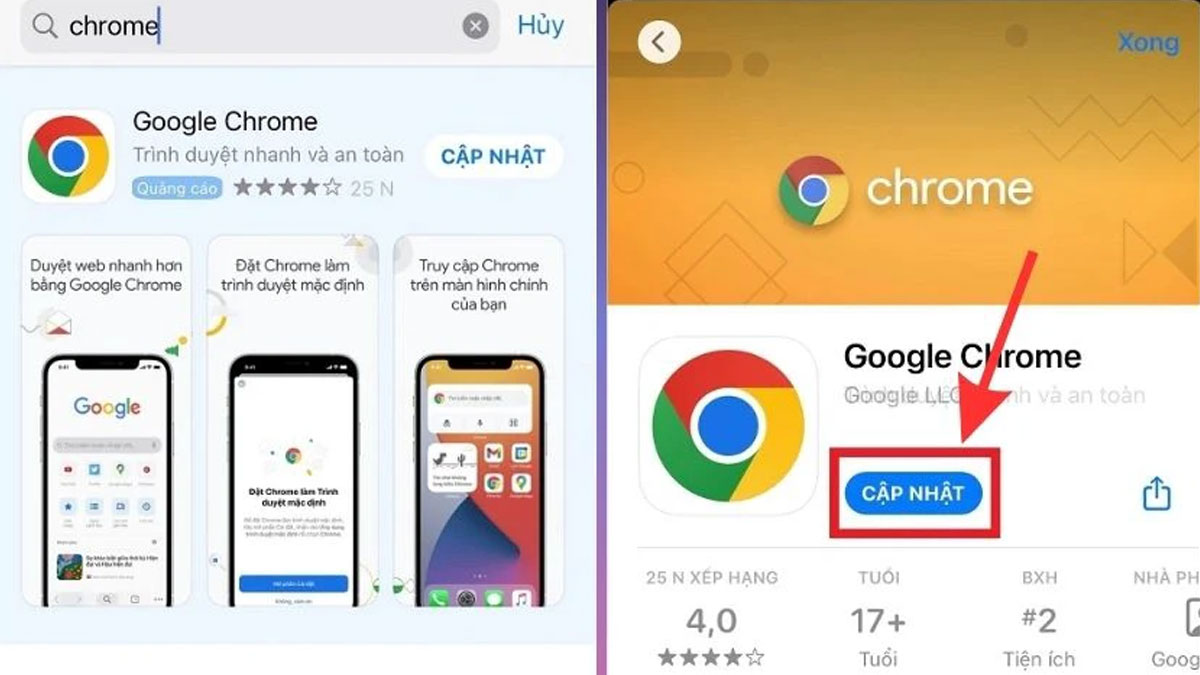
Đối với máy tính, bạn làm theo các bước sau:
Bước 1: Nhấn vào biểu tượng 3 chấm dọc tại trang chủ Google Chrome, chọn “Trợ giúp” và chọn tiếp vào “Giới thiệu về Google Chrome”.

Bước 2: Hệ thống Chrome sẽ bắt đầu kiểm tra phiên bản trình duyệt bạn đang dùng và tự động cập nhật lên phiên bản mới nhất.
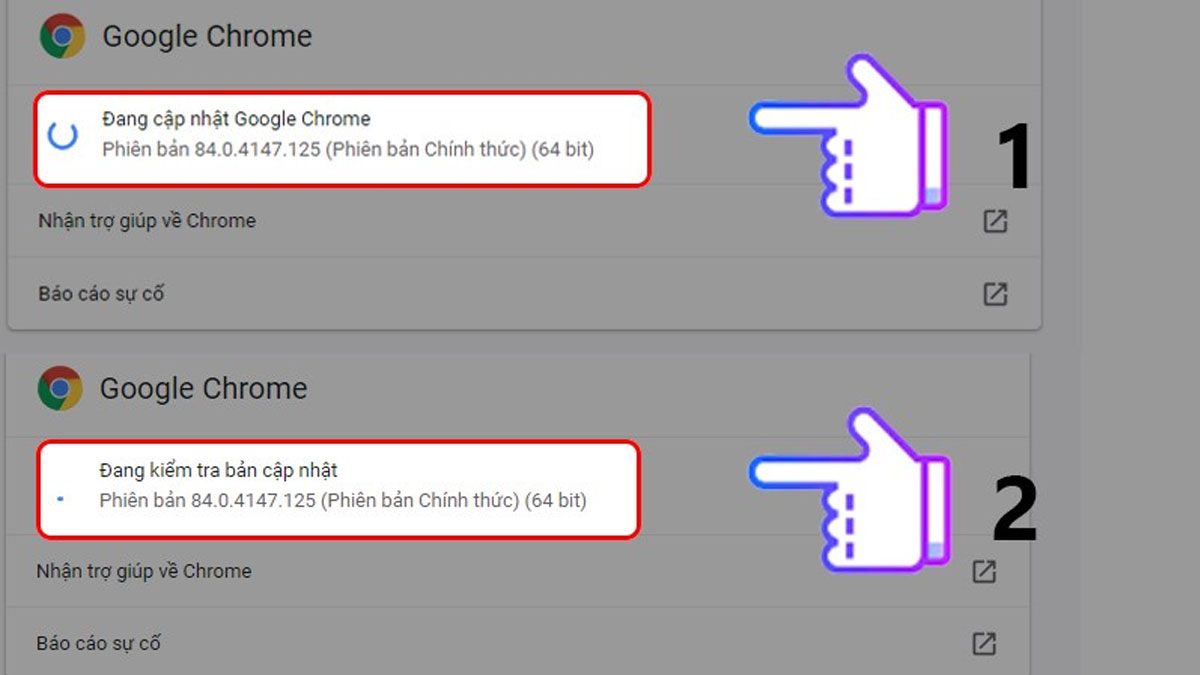
Bước 3: Khi hoàn tất cập nhật, bạn chọn “Chạy lại” để khởi động và sử dụng.

Kiểm tra và tắt phần mềm diệt virus/tường lửa tạm thời
Nếu trên thiết bị đang hoạt động phần mềm diệt virus hoặc tường lửa, hãy tắt tạm thời chương trình bảo mật. Đây là cách giúp bạn kiểm tra được sự cố ERR_FAILED có phải xuất hiện do chương trình bảo mật hay không. Nếu trang web hoạt động bình thường sau khi tắt phần mềm, bạn nên thêm trang web vào danh sách ngoại lệ hoặc điều chỉnh cài đặt bảo mật cho phù hợp.

Đặt lại cài đặt trình duyệt về mặc định
Bạn có thể dùng cách này để khắc phục sự cố truy cập net ERR_FAILED với các bước thực hiện sau:
Bước 1: Vào Google Chrome, chọn biểu tượng ba chấm dọc và mở phần “Cài đặt”.
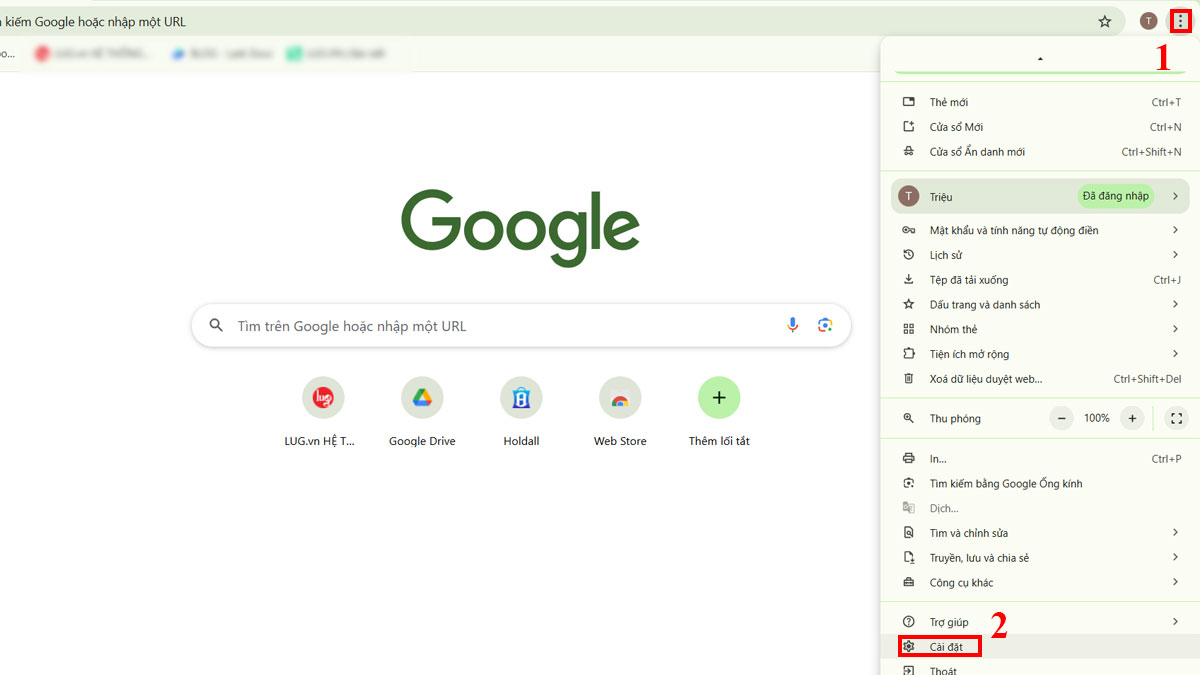
Bước 2: Trong giao diện cài đặt, bạn click chuột chọn vào “Đặt lại chế độ cài đặt”, tiếp theo nhấn mở “Khôi phục chế độ cài đặt về mặc định ban đầu”.
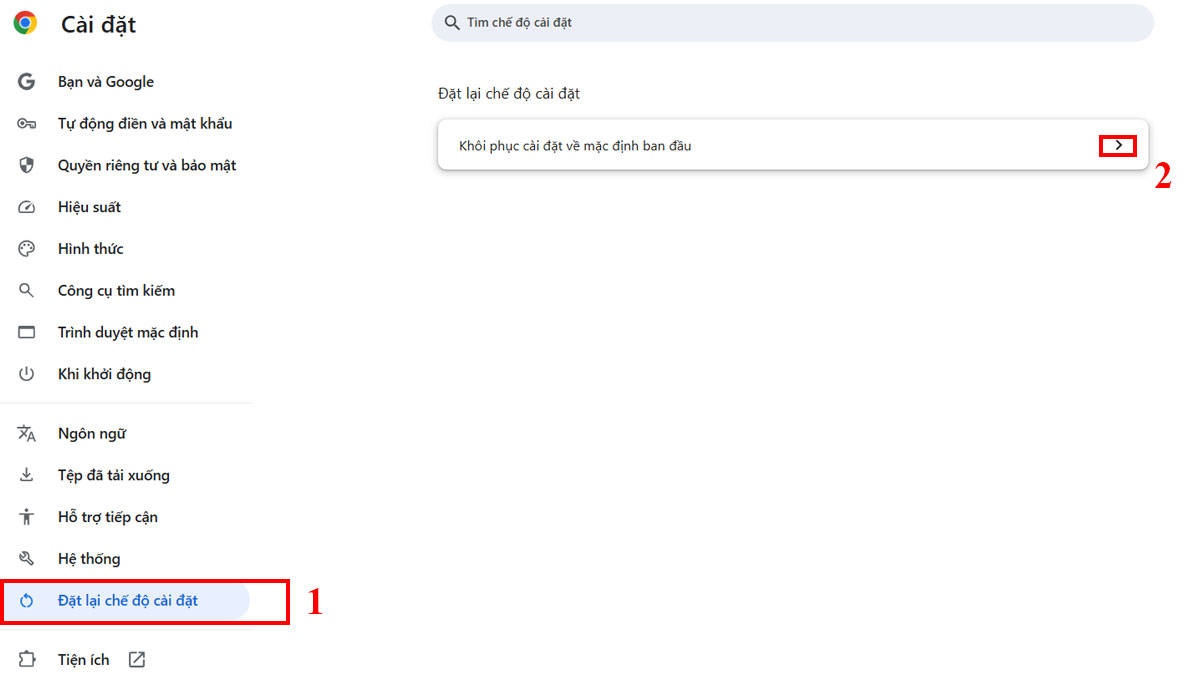
Bước 3: Chọn lệnh “Đặt lại chế độ cài đặt”.

Thử mở trang web bằng trình duyệt khác
Truy cập trang web bằng một trình duyệt khác là cách để xác định xem sự cố ERR_FAILED có phải do hệ thống Chrome hay do vấn đề khác. Nếu trang web mở được trên trình duyệt khác, điều này cho thấy xung đột hoặc sự cố có thể đang xảy ra trên trình duyệt Chrome. Tuy nhiên, nếu lỗi vẫn xuất hiện trên tất cả các trình duyệt, nguyên nhân có thể liên quan đến kết nối mạng hoặc máy chủ của trang web.
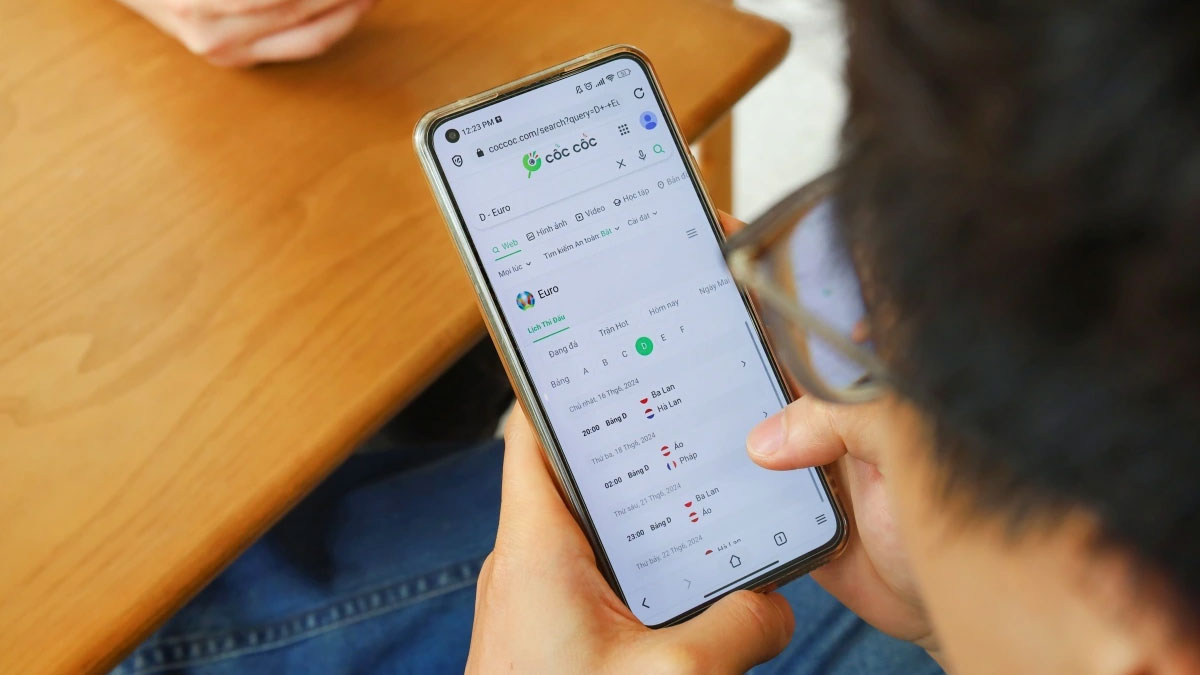
Hy vọng những cách khắc phục lỗi net ERR_FAILED được chia sẻ ở trên sẽ giúp ích cho bạn trong việc cải thiện khả năng truy cập các trang web. Đồng thời, biết được những nguyên nhân dẫn đến lỗi Chrome ERR_FAILED để tìm cách khắc phục phù hợp. Nếu bạn là người đam mê công nghệ và muốn biết thêm nhiều thông tin hữu ích trong cuộc sống, hãy vào mục Thủ thuật - Hỏi đáp của Sforum để tham khảo thêm nhé!



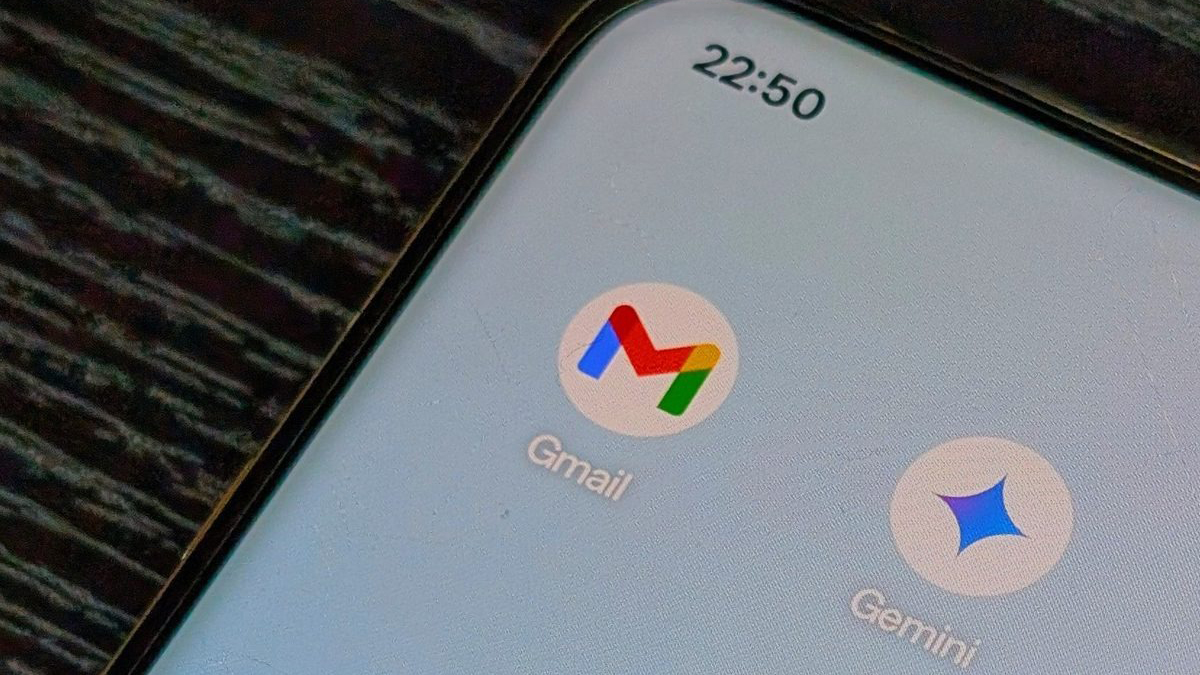
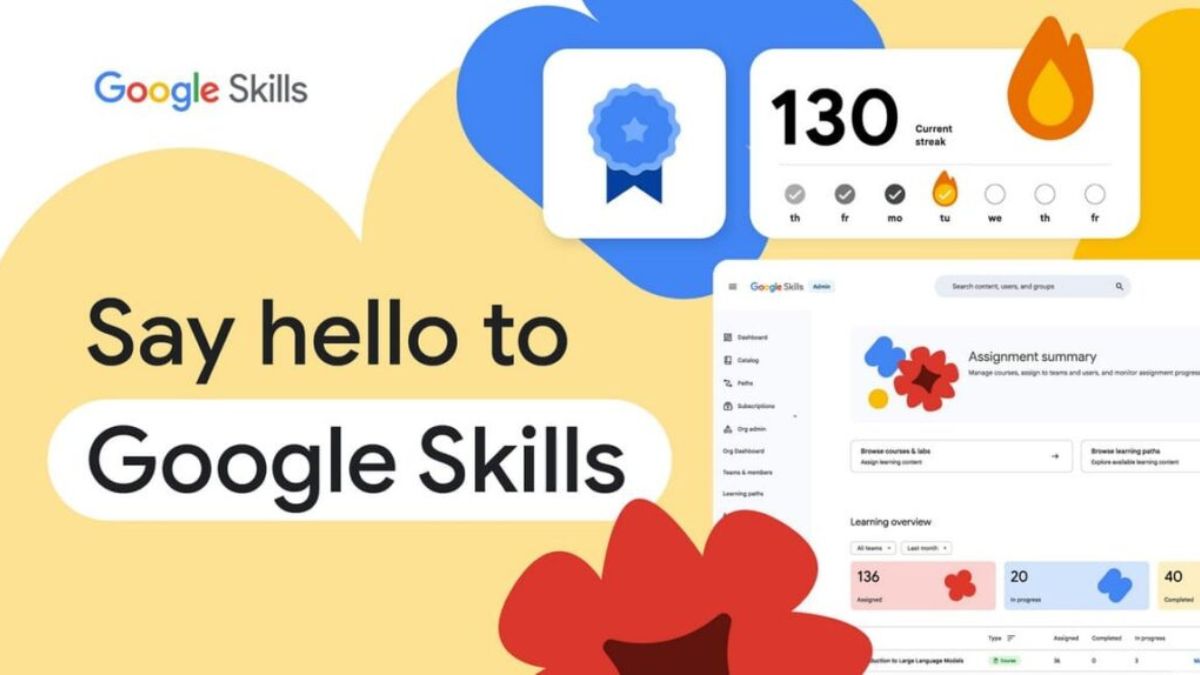

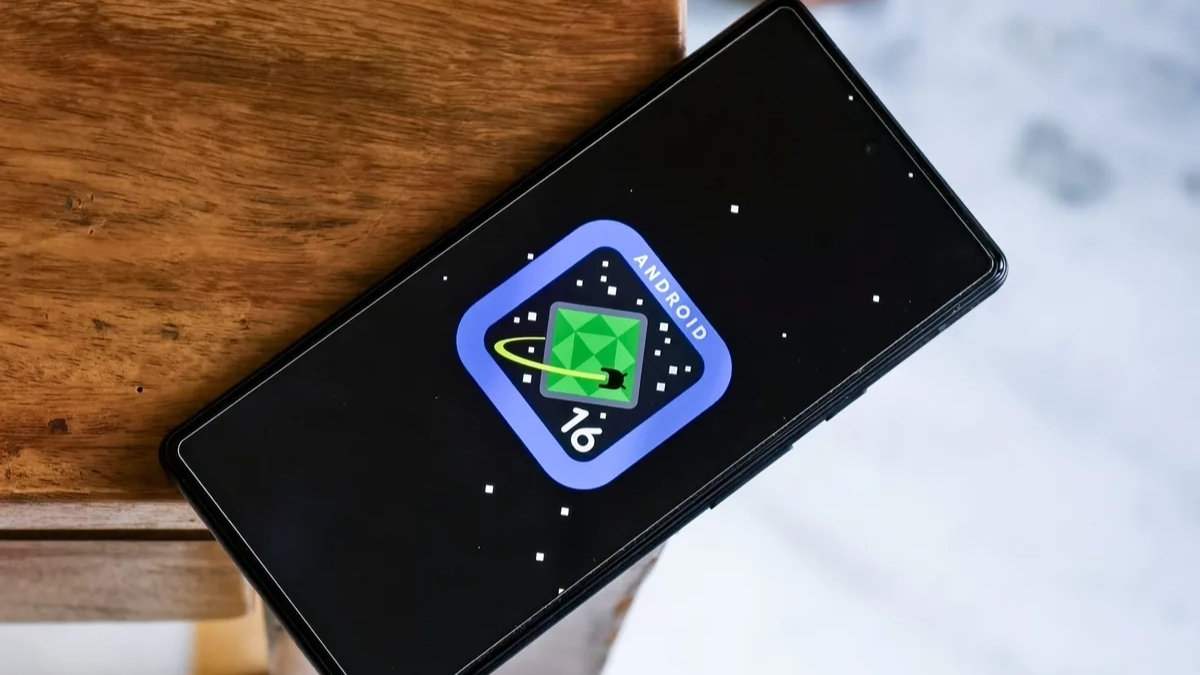
Bình luận (0)